Oglas
Vaši otroci so dovolj stari za uporabo računalnika, a si resnično želite, da bi naleteli na temno plat interneta? Prevara, pornografija, perverzneži in drugi škodljivi vplivi se lahko spotaknejo na vseh najbolj nedolžnih spletnih mestih.
Način za to je, da nastavite aplikacijo za družinsko varnost ali starševski nadzor, da deluje kot spletna varuška za računalniško uporabo vaše družine. Ali zagotavljajo raven varnosti, ki jo potrebujete? Pa ugotovimo.
Kaj počne aplikacija za družinsko varnost?
Na voljo so različne aplikacije za družinsko varnost, imenovane tudi aplikacije za starševski nadzor. Njihova naloga je zagotoviti okvir, s katerim lahko upravljate dostop do interneta (pogosto pa tudi dostop do aplikacij in iger v računalniku). Ta orodja, ki so na voljo za namizne in mobilne naprave, namestijo starši, ki jih skrbijo njihove družine - običajno z majhnimi otroki - lahko naletijo na nekaj neprijetnega v spletu ali pa so tarča spolnih ali skrajnih negovanje.
Navsezadnje aplikacije za družinsko varnost in orodja za starševski nadzor ščitijo vašo družino v spletu. Poglejmo funkcije, ki jih lahko pričakujemo.
1. Zabeleženi uporabniški računi
Programska oprema za družinsko varnost v namiznih računalnikih (manj mobilnih naprav) podpira konfiguracijo posameznih uporabniških računov za vsakega družinskega člana. Zabeleženi so tudi ti računi, kar pomaga pri spremljanju in poročanju.

Kadar koli je mogoče, je treba skrbno varovati uporabniška imena in gesla za te račune napake, in te račune mora vedno uporabljati zadevni družinski član, kadar koli ga uporablja računalnik.
2. Nadzor uporabe
Časovne omejitve lahko postavite na dostop do interneta in aplikacije s kontrolo uporabe. To bi lahko pomenilo nastavitev okna za aplikacijo, ki bo nato po izteku časovne omejitve zaprta ali omejena. Takšna aplikacija je lahko Netflix ali video igra.
S to vrsto funkcij pa morate poskrbeti, da boste kontrolnike uporabljali za pravilne račune - sicer boste morda ugotovili, da je vaš uživanje v Netflixu Najboljše romantične komedije na Netflixu na ta danŽelite Netflix in ohladiti? Tu so najboljše romantične komedije, ki si jih lahko ogledate na Netflixu, naj bo to valentinovo ali ne. Preberi več je presenetljivo skrčena!
3. Filtri vsebine
Vas zanima vrsta materiala, ki ga bodo videli vaši otroci na spletu? Vsebinski filtri se uporabljajo po vsem svetu, da otrokom preprečijo ogled neprimernega gradiva (ne glede na to, ali so oglasi ali spletna mesta), in jih lahko postavite doma.

Upoštevajte, da to lahko vpliva na stvari na presenetljiv način. Na primer, spletne trgovine, v katerih so našteti predmeti, ki spadajo pod filtrirano vsebino, bodo blokirani ali pa bodo prikazane strani s seznamom.
4. Spremljanje in poročanje
Vsa orodja za starševski nadzor bi morala imeti možnost spremljanja in poročanja. Navsezadnje je to najboljši način, da spremljate, kaj počnejo vaši otroci v spletu in kaj.
Tu so na voljo različne možnosti, odvisno od orodja za starševski nadzor, ki ga uporabljate. Skoraj vsi ponujajo enostavno prebavljiva e-poštna sporočila s tedenskimi povzetki, ki jih je mogoče nadgraditi, zato ko enkrat namestite, izberite možnost, ki vam je najbolj všeč.
Katere programe za družinsko varnost bi morali uporabljati?
Torej, zdaj veste, kako lahko aplikacije za družinsko varnost zaščitijo vaše otroke. Kateri pa bi morali uporabljati?
No, tukaj je dobra novica. Če ste uporabnik sistema Windows 10, je funkcija že vgrajena po zaslugi integrirana Windows družinska varnost Oglejte si nove možnosti za starševski nadzor sistema Windows 10Poročila o starševskem nadzoru za Windows 10 ponujajo podrobnosti o otrokovem vedenju in dejavnostih v spletu. Nekateri starši so zgroženi, medtem ko drugi to pozdravljajo. Poglejmo, kako uporabiti te nastavitve za zaščito računalnika. Preberi več orodje. Samo pojdi Nastavitve> Računi> Družina in druge uporabe sledite čarovniku in dodajte račune za otroke in odrasle v vašem gospodinjstvu. Ta storitev vam bo zagotovila izbirni povzetek obiskanih spletnih mest, vendar se boste morali od nje odjaviti. Uporabniki s starejšimi različicami sistema Windows bodo morali prenesite in namestite Windows Live Family Safety 6 najboljših aplikacij za starševski nadzor za WindowsAli delate dovolj za zaščito svojih otrok na spletu? Starši imajo na izbiro programe za starševski nadzor. Pokazali vam bomo najboljša orodja za Windows. Preberi več .
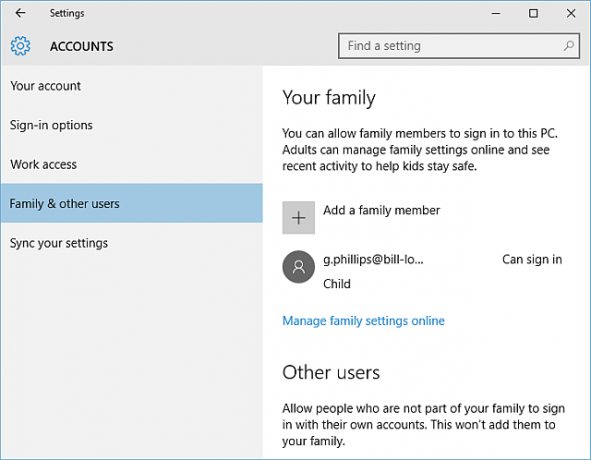
Podobno je v operacijskem sistemu Mac OS X vgrajen starševski nadzor, in to je mogoče nastaviti Sistemske nastavitve> Računi. Tu odprite nastavitve in vnesite nove račune s Možnost upravljanja s starševskim nadzorom 5 koristnih načinov uporabe starševskega nadzora vašega MacaTudi če niste starš, meni Starševski nadzor v računalniku Mac vsebuje več priročnih možnosti. Tukaj je opisano, kako jih uporabiti in najboljše preizkusiti. Preberi več . Dnevniki dejavnosti se hranijo in lahko celo omejite aplikacije, do katerih ima račun dostop.
Android ima tudi nadzor nad družinsko varnostjo, ti pa so prisotni že od Android 4.3 Jelly Bean. Ta sistem starševskega nadzora je lahko začeti zelo preprosto Dve osebi, en tablični računalnik: kakšne so vaše možnosti?Želite deliti tablični računalnik med več ljudmi? Nato se morate naučiti, kako žonglirati na več uporabniških računov. Preberi več - samo odprite Obvestilo v zgornjem desnem kotu zaslona tapnite Uporabnik ikono in nato Dodaj uporabnika. Z nastavitvami tega uporabnika lahko določite, ali naj uporabniku dovoli klicanje ali pošiljanje SMS sporočil, vendar so možnosti omejene.
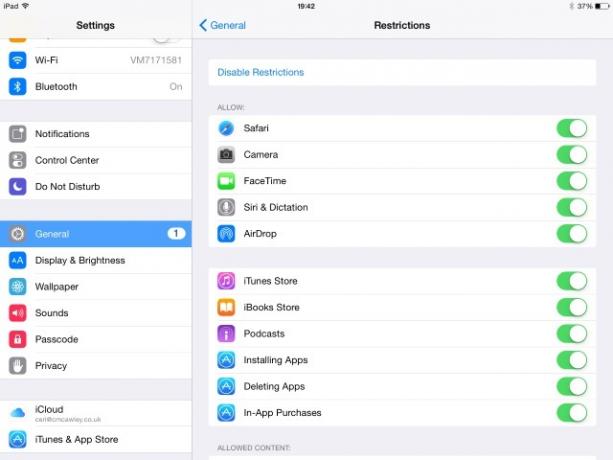
Kot ste morda pričakovali, imajo naprave iOS, Apple iPad in iPhone vgrajene nastavitve za starševski nadzor, označene Omejitve Kako skriti in omejiti aplikacije na iPhoneŽelite zakleniti aplikacije na svojem iPhone-ju za nadzor dostopa otrok? Tukaj je opisano, kako omejiti aplikacije s časom zaslona. Preberi več , ki ga najdete v Nastavitve> Splošno. Tapnite Omogoči omejitve nastavite geslo in nato omogočite in onemogočite aplikacije in vsebino po svojih željah.
Aplikacije za družinsko varnost tretjih oseb
Poleg teh izvornih možnosti so na voljo različni starševski nadzor tretjih oseb. Našli boste, da so izbire za vsako platformo zelo dobre. Spodaj smo izpostavili nekaj najljubših.
Namizje: Windows in Mac
Za uporabnike operacijskih sistemov Windows in Mac je na voljo veliko možnosti, tukaj pa si ogledamo možnosti za več platform.
K9 Spletna zaščita je presenetljivo lahek spletni filter s tempiranim dostopom, medtem ko je Avira starševski nadzor za socialne medije (ki je dobavljen kot del Protivirusna zaščita Avira) je zasnovan tako, da spremlja otrokovo vedenje v omrežjih družbenih medijev. To je precej avtoritarni pristop (brez prepovedi dostopa do Facebooka, kar seveda osebe, mlajše od 13 let, ne bi smele uporabljati Kako pridobiti otroke, da odgovorno uporabljajo FacebookV zadnjih nekaj tednih je na spletu prišla novica, da Facebook išče načine, kako otrokom, mlajšim od 13 let, omogočiti uporabo Facebooka pod starševskim nadzorom. Facebook že kar nekaj časa zahteva vse ... Preberi več ), vendar ponuja koristne informacije in izpostavlja možne stike z neprimernimi nameni.
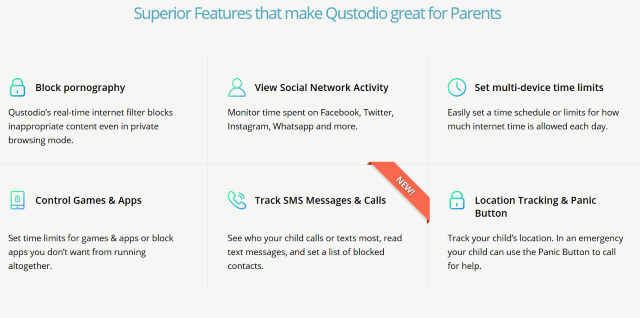
Kot tudi medpredložbeni starševski nadzor Avira za socialne medije (glej zgoraj), Qustodio je močna možnost, spet s spletnim filtrom in podrobnimi zapisi o spletu in dejavnostih v aplikacijah.
Linux
Uporabniki Linuxa nimajo tako široke izbire aplikacij za starševski nadzor, če pa vaša družina z veseljem uporablja Ubuntu ali drugo priljubljeno distro, upoštevajte Privoxy proxy za izboljšanje zasebnosti ali Ubuntu's Web Content Control.
Mobilni telefon: Android in iOS
Otroke, ki uporabljajo Android ali iOS, poglejte MM skrbnik starševskega nadzora ki ima možnost trajnega ali na podlagi koledarja blokirati aplikacije, pa tudi konfigurirati vrste spletnih vsebin. Če imate starejše otroke, Čas zaslona Starševski nadzor je manj invaziven in namenjen družinam z najstniki, spet za iOS ali Android.
Za obe mobilni platformi (kot tudi Kindle in Nook) lahko uporabite Qustodio, ki je bil zgoraj omenjen tudi v zbirki namiznih aplikacij.
Spletna varnost je za otroke pomembna
Z orodjem za družinsko varnost / starševski nadzor, nameščenim in / ali nastavljenim v računalniku, bi morali imeti možnost lažjega upravljanja spletnih meja, ki ste jih postavili za svojo družino. Mogoče bi bilo dobro deliti zgornje štiri prednosti orodij za starševski nadzor s preostalim delom, samo tako, da boste jasno seznanjeni z nevarnostmi in kako se jim izogniti.
Ali uporabljate orodja za družinsko varnost? Ali starševski nadzor iz nekega razloga ni realna možnost v vaši hiši? Povejte nam vse o tem v komentarjih.
Slikovni krediti: Eugene Sergeev prek Shutterstock.com, Bacho preko Shutterstock.com
Christian Cawley je namestnik urednika za varnost, Linux, samostojno delo, programiranje in razloženo tehnologijo. Proizvaja tudi Zares uporaben Podcast in ima bogate izkušnje na področju podpore za namizje in programsko opremo. Christian je sodelavec revije Linux Format, kristjalec Raspberry Pi, ljubitelj Lego in ljubitelj retro iger.